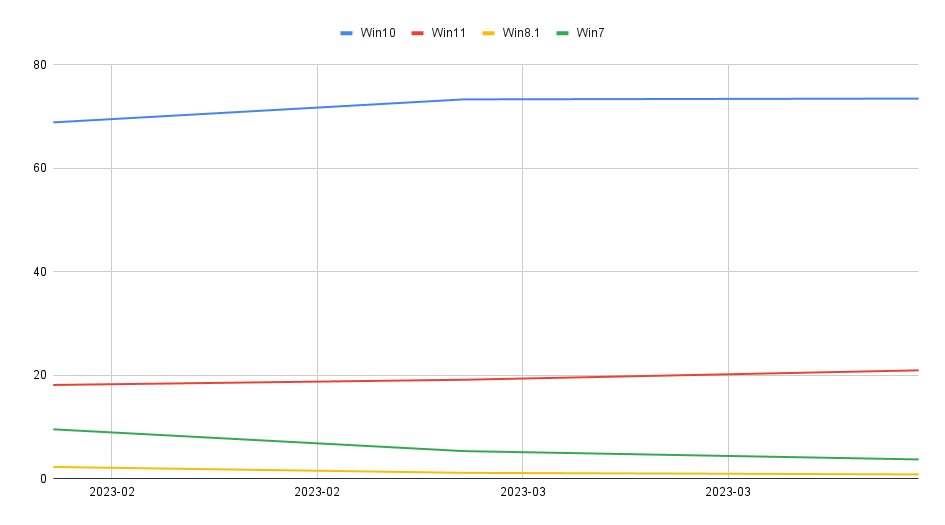Автор Нітіндев
Як змінити рівень контролю облікових записів користувачів (UAC) у Windows: - Ми знайомі з Підказка контролю облікового запису користувача у Windows. Це вікно підказки з’являється, коли ми встановлюємо програму, яка вимагає адміністративних привілеїв. Це також з’являється, коли ми змінюємо деякі важливі системні налаштування, які вимагають схвалення адміністратора. Ця функція допомагає вам контролювати свою систему. Ця функція була введена в Windows Vista. Це була основна функція безпеки в Windows. Ця функція була включена для запобігання несанкціонованим змінам вашого комп’ютера. Ці зміни можуть ініціювати програми, віруси чи інші користувачі. Отже, ця функція гарантує, що будь-які зміни у вашій системі вносяться з дозволу адміністратора. З міркувань безпеки рекомендується увімкнути цю функцію. Але якщо ви втомилися від запиту UAC, ви можете змінити його рівень або вимкнути. Прочитайте далі, щоб дізнатися простий прийом зміни рівня UAC в Windows.
- Направляйтеся до Панель управління -> Система та безпека -> Змінити налаштування контролю облікових записів користувачів відкривати Налаштування контролю облікового запису користувача.
- Крім того, ви можете запустити Налаштування контролю облікового запису користувача набравши текст UAC у вікні пошуку.

- Тепер у вашій системі відкрито вікно Керування обліковими записами користувачів. Вікно має повзунок, який можна регулювати для зміни Налаштування UAC. За замовчуванням ви отримуватимете сповіщення лише тоді, коли програми намагатимуться внести зміни.

- Ви можете переключатися між будь-якими з чотирьох рівнів. В Завжди повідомляти на рівні, ви отримаєте сповіщення, коли програми вносять зміни у вашу систему або коли ви вносите зміни до налаштувань Windows.

- В Ніколи не повідомляти Ви не будете повідомлені про будь-які зміни, що відбуваються у вашій системі, що не рекомендується.

- Після переміщення повзунка в потрібне положення натисніть на гаразд кнопку. Залежно від попереднього встановленого рівня UAC ви отримаєте Підказка контролю облікового запису користувача для підтвердження дії.
Зміна Контроль облікових записів користувачів рівень є простим завданням у Windows. Сподіваюся, вам сподобалась стаття.
![Помилка виконання: не вдалося викликати Proc [Посібник з виправлення]](/f/e94b63bccbb94143ccc7994d9e18b98d.png?width=300&height=460)